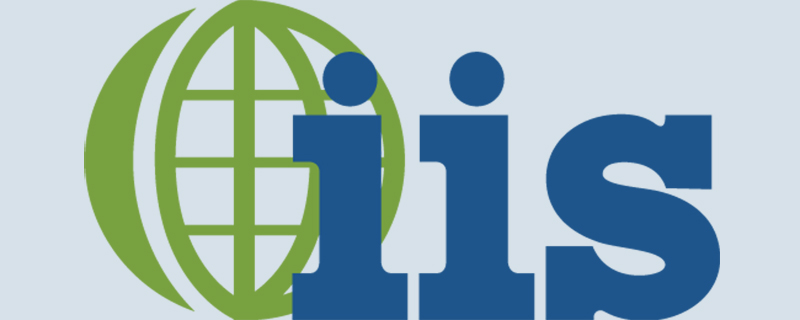
如何解决IIS搭建PHP网站是出现404错误?
用IIS搭建PHP网站是出现404错误提示,相信是大家都不愿意看到的问题吧,好在这个问题处理起来还不算太棘手,主要是配置方面的问题。今天小编就来给大家分享下,使用IIS搭建PHP网站时,出现404错误提示的处理方法,希望对帮助到各位用户。
一、访问网站目录的其他页面,如html和asp的页面,看看是否正常。如果不正常,则说明是网站主目录的配置不对,那么这个问题解决起来就简单很多。
二、网站主目录的配置不对,那么需要手动配置下IIS。
1、选择开始菜单->程序->管理工具-> Internet 信息服务(IIS)管理器,然后点击【Web服务扩展】,看看PHP扩展是否允许运行了。如果显示没有,然后显示如何没有运行,则运行它即可。
如果连PHP扩展都没有看到,那么就说明IIS环境就没有添加PHP扩展,这时需要手动添加PHP扩展服务。具体操作方法如下:
选择开始菜单->程序->管理工具-> Internet 信息服务(IIS)管理器,然后下一步点击【Web服务扩展】里面的【添加一个新的Web服务扩展】。
接着会出现【新建Web服务扩展】窗口,在【扩展名】中输入【PHP】,然后点击里面的【添加】按钮,把【C:PHPPHP5isapi.dll 】添加到里面去。最后把【设置扩展状态为运行】勾上,也就是启用对PHP文件的支持,确定便可。
最后操作完毕,就可以在【Web 服务扩展】列表中看到刚刚添加的项目了。
2、添加应用程序配置PHP映射。
打开Internet 信息服务(IIS)管理器->本地计算机->网站->默认网站,右击【默认网站】,选择右键菜单里面的【属性】,会出现网站的属性设置窗口。
然后接着选择【主目录】选项卡,点击里面的【配置】按钮,然后在【应用程序配置】窗口中点击【添加】按钮,在【扩展名】中输入【PHP】,在【可执行文件】中将上面步骤1所提到的【C:PHPPHP5isapi.dll】 添加到里面去,动作限制为【GET,HEAD,POST】。
以上就是如何解决IIS搭建PHP网站出现404错误的详细内容,更多请关注php中文网其它相关文章!

声明:本文内容由网友自发贡献,版权归原作者所有,本站不承担相应法律责任。如您发现有涉嫌抄袭侵权的内容,请联系admin@php.cn核实处理。
- 上一篇:IIS 10配置PHP运行环境
- 下一篇:iis7如何设置php伪静态















